马上注册,加入CGJOY,让你轻松玩转CGJOY。
您需要 登录 才可以下载或查看,没有帐号?立即注册

×
ocam屏幕录像工具使用方法 1、打开在本站下载的好的ocam屏幕录像工具,打开软件后选择您要屏幕录制范围。 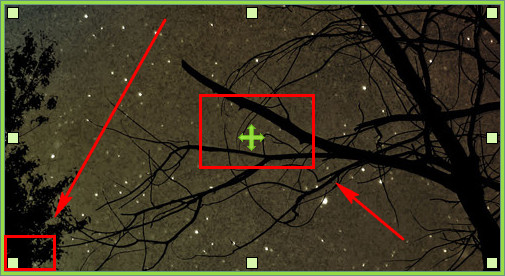 2、然后点击录制按钮。 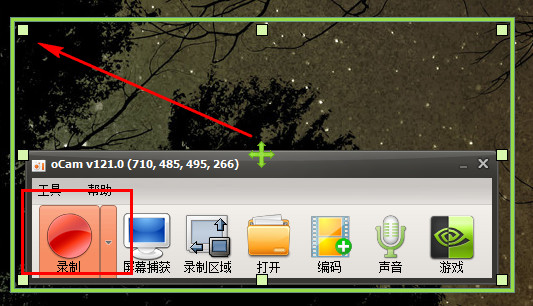 3、停止录制并保存;即可完成录像! 注意:如果系统提示系统返回一个参照:Win8及以上系统,请选择主程序,右键-选择兼容性-勾选以管理员身份运行即可 如何用ocam录屏软件录制视频和课件? 1、首先在本站下载安装ocam屏幕录像工具,很简单不加赘述,这个软件特点是精简好用,适合大众。启动后就是这样子。 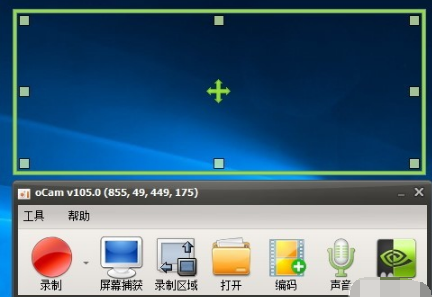 2、上面的为录制区域,可以调节大小,对准视频区域。 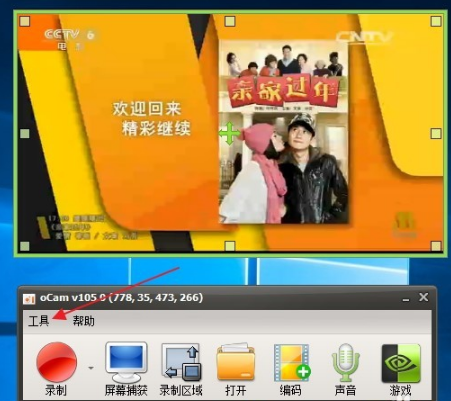 3、点击上面的工具,打开选项,可以设置一些参数,设置自己需要保存的文件夹 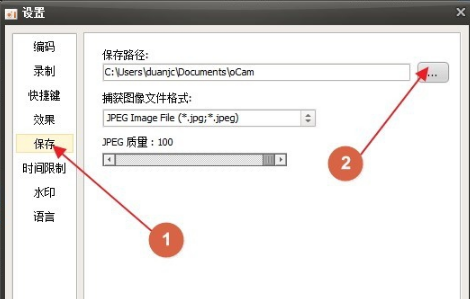 4、设置编码格式,这里可以选择有avi,mp4,flash等,根据自己要求选择,一般选择mp4 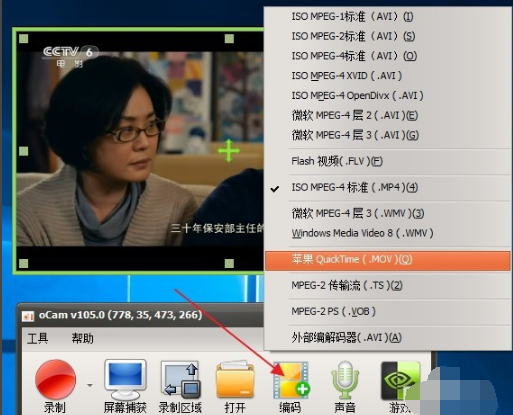 5、设置声音,这里有几个选项,有录制系统声音,麦克风,耳机,及不录制麦客风等,麦克风可以录制自己声音,耳机就是电脑外接音响的声音 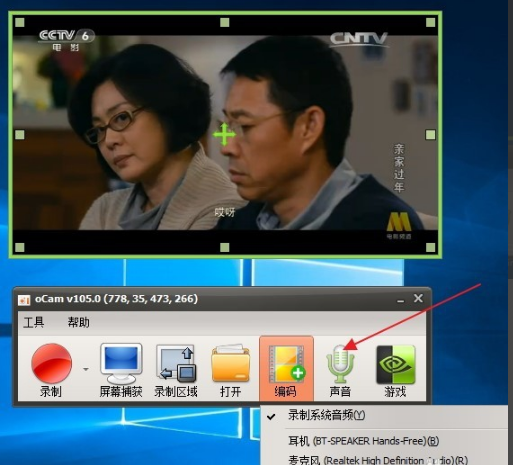 6、一切设置好后,点击录制旁的小箭头,有两个选项,是录制屏幕视频和声音还是只录制声音。 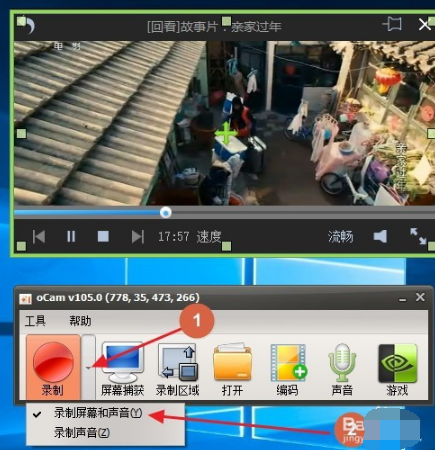 7、确定好就点录制,视频就开始录制了,录完了,就点击停止就自动保存了。 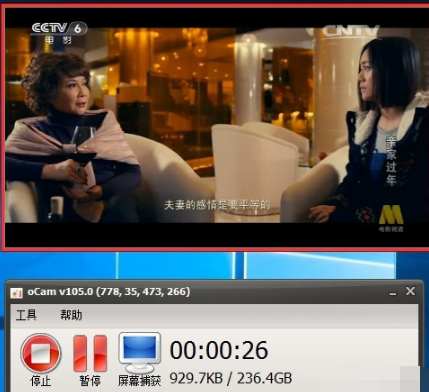 录制ppt课件 1、打开一个ppt课件,把poin可以调成一个窗口大小,选定录制区域 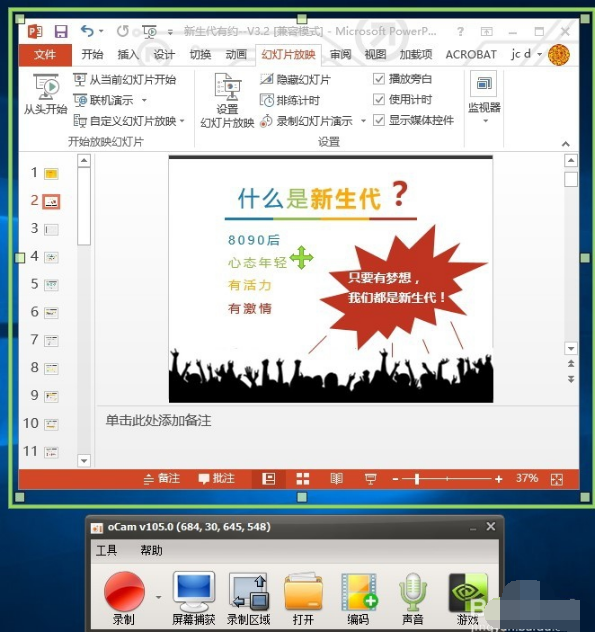 2、点幻灯片放映。设置幻灯片放映。设为观众自行设置浏览窗口。 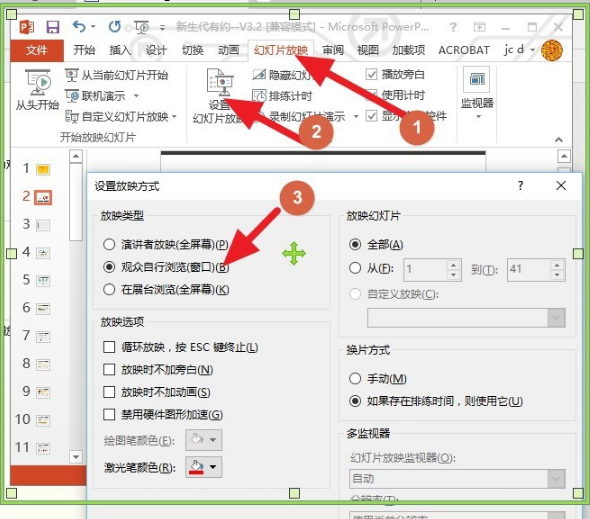 3、设置声音为麦克风,点击录制,点击播放幻灯片,这可以边演示边录制自己的课件了。 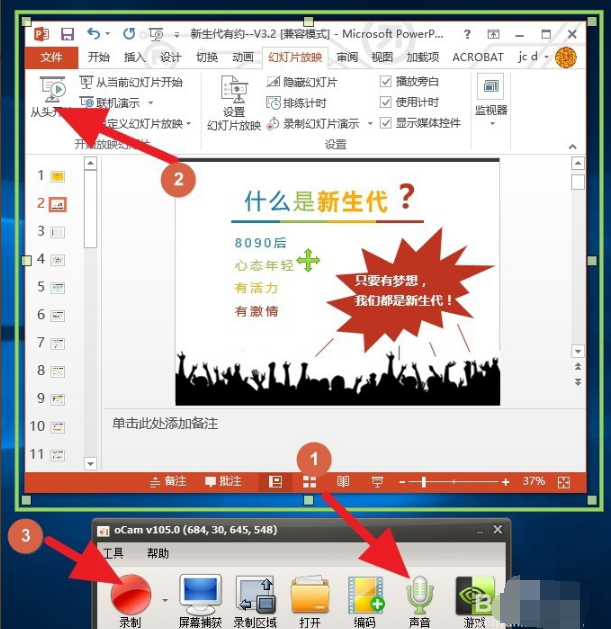 4、点击录制就开始录制了 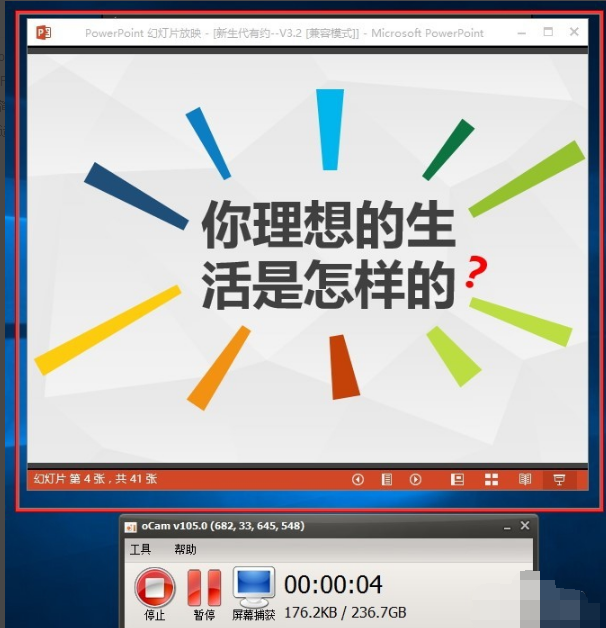
ocam屏幕录像工具常见问题 oCam中如何设置软件性能? 1、首先,将鼠标移至上方操作窗口,点击“菜单”—“选项”。 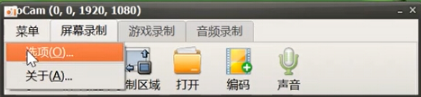
2、在弹出的对话框中点击“性能”。 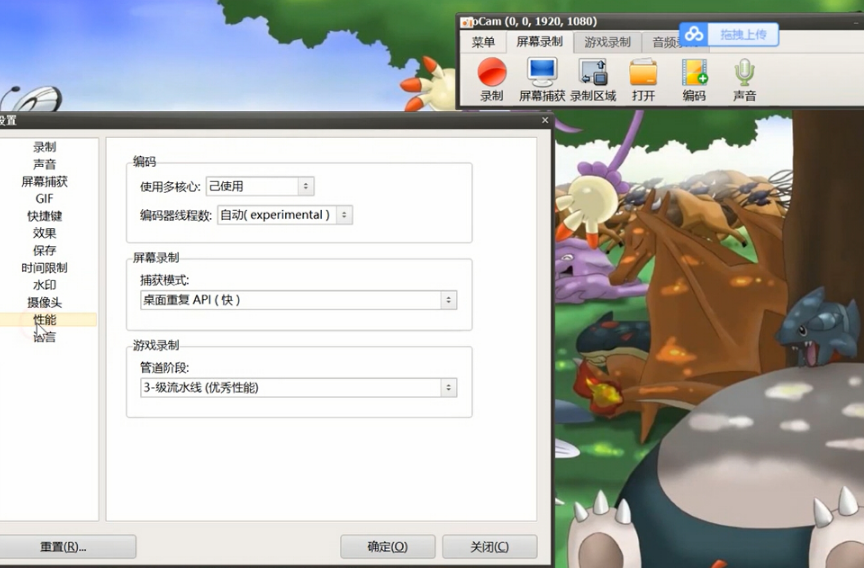
3、在这里可以设置使用的核心和线程数,在屏幕录制下可以选择捕获模式,在游戏录制下,可以选择管道阶段。 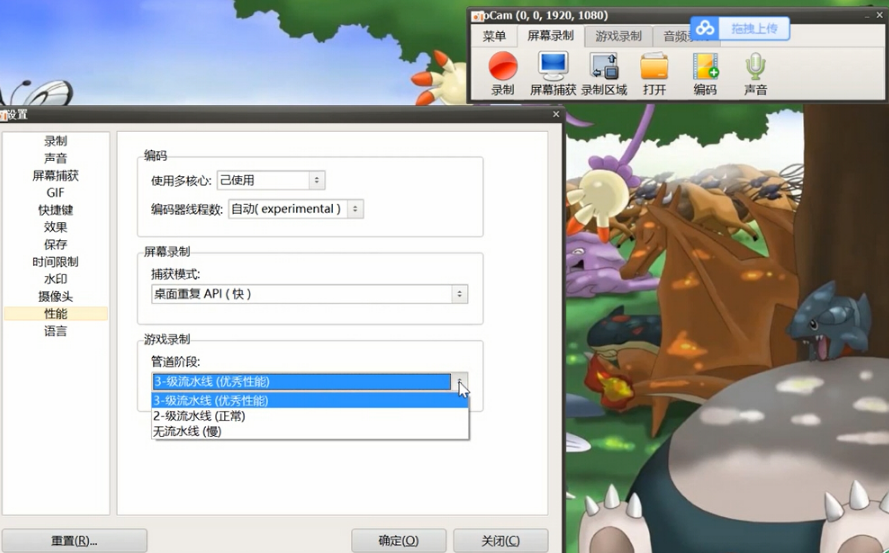
4、选择好后,点击确定即可。 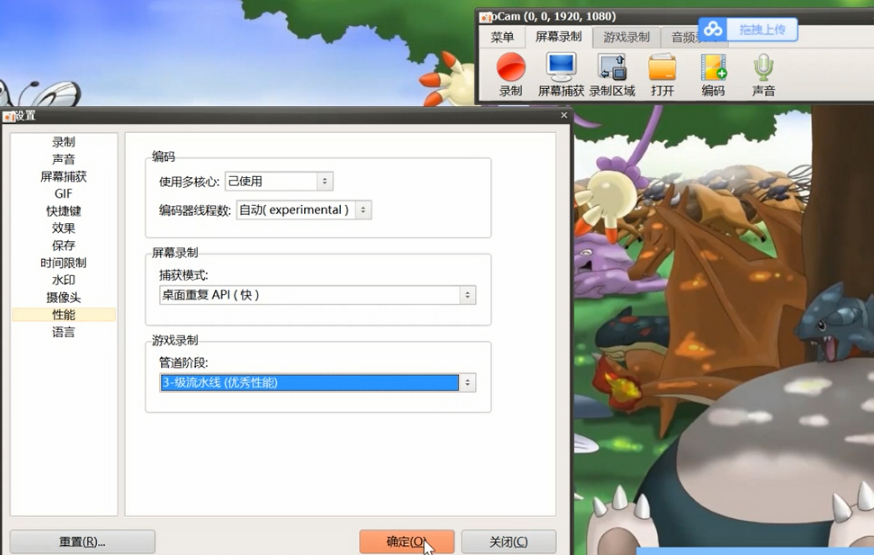
oCam中如何设置录制和停止的热键? 1、用鼠标移至上方搜索窗口,点击“菜单”,选择“选项”。 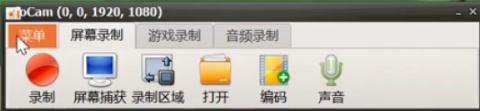
2、点击“快捷键”,在“录制”后方输入想要修改的快捷键,这里我们以“A”为例。 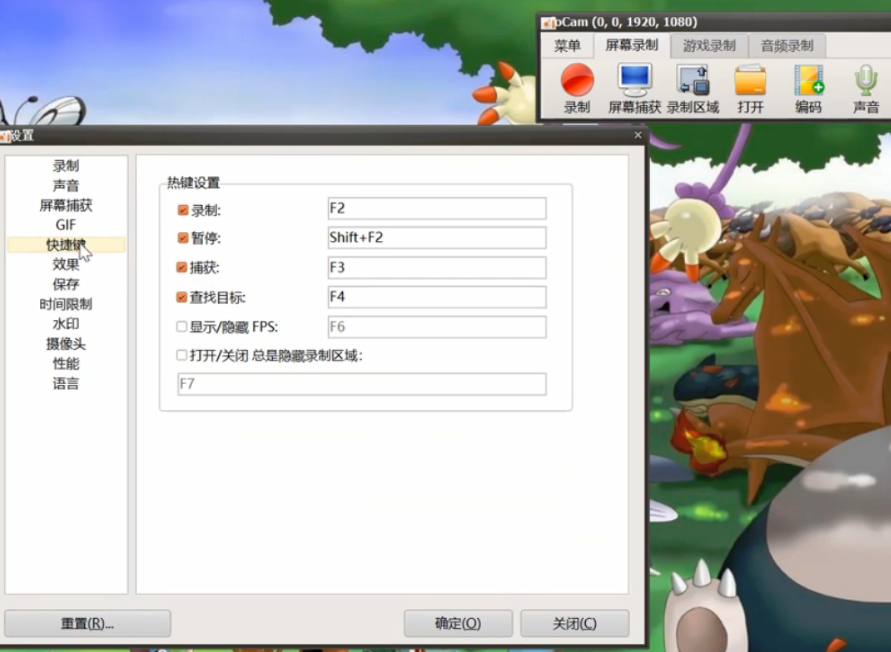
3、修改完成后点击“确定”即可。 
4、修改完成后按下键盘“A”,发现已经开始录制,再次按“A”停止录制。 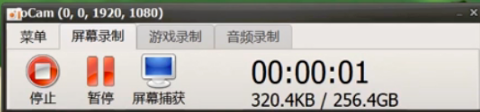
|  加载中...
加载中...
